1 - Waar gaat de vraag over?
Een vereniging kan ervoor kiezen om haar facturen te laten incasseren door een andere partij, zoals Club Collect. De vereniging besteed dan het debiteurenbeheer uit aan een andere partij. AllUnited regelt dan de koppeling met deze externe partij, zodat de facturen en de informatie uitgewisseld kunnen worden.
Stappenplan is als volgt:
- Instellingen en koppeling aanmaken
- Facturen aanmaken
- Facturen versturen
- Voortgang inzien [to do]
1. Instellingen voor uitbesteding debiteurenbeheer
- Een nieuw documenttype aanmaken. Via het menupad: Boekhouding > instellingen >> documenttypen (onder de kop boekhouding). Voor Club Collect wordt dit doctypecode = CCL, documenttype = Clubcollect en oorsprong doc. = intern.
- Een nieuwe grootboekrekening aanmaken. Via het menupad: boekhouding > instellingen > grootboekrekeningen en dan de knop nieuw. Grootboekrekening valt onder de rubriek tussenrekeningen. Bijvoorbeeld grootboekrekening 2030 Tussenrek. CLubCollect
- De boekhouding specificaties aanpassen. Via het menupad: boekhouding > instellingen > boekhouding specificaties het blok externe betaling invullen. De API key wordt dan verkregen van de externe partij.
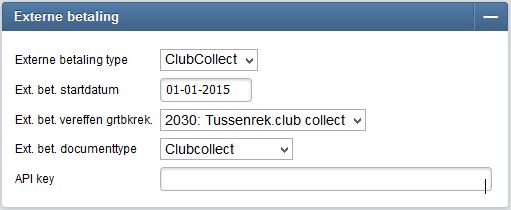
- De velden vertalen die te maken hebben met de externe betaling aanpassen aan de juiste partij.
Via het menupad: [Systeem beheer] > [Alle instellingen] > [Transactie vertalingen] kunnen we de velden selecteren die met de externe betaling te maken hebben en deze aanpassen naar de naam van de partij die deze betalingen gaat verzorgen. De veldnamen beginnen allemaal met "extcol"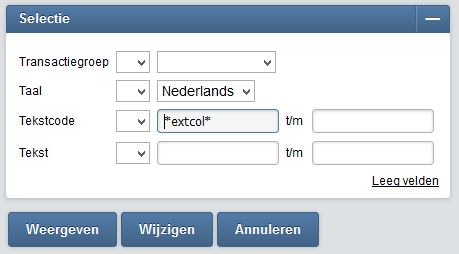
Nadat de selectie is gemaakt en op wijzigen is gedrukt, wordt onderstaand scherm getoond. Hier kan de tekst aangepast worden. Bijv. ClubCollect betaling type.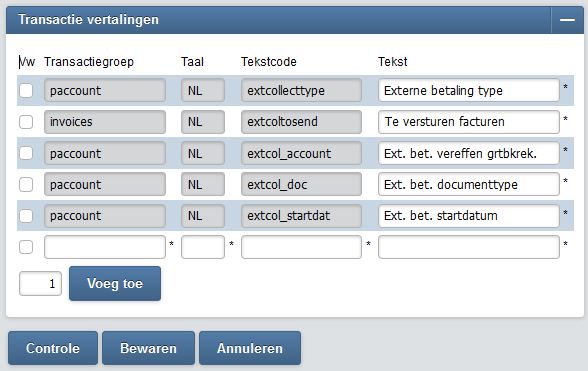
2. Facturen aanmaken.
Het aanmaken van de facturen is niet anders als een externe partij wordt ingeschakeld voor de betalingen. Zie hiervoor de handleiding facturatie.
3. Facturen versturen.
Als gekozen is voor een externe partij voor het debiteurenbeheer, dan wordt bij het menuitem facturen versturen een extra blok getoond voor het versturen van de facturen. Met dit blok worden de facturen via een interface naar de externe partij gestuurd.
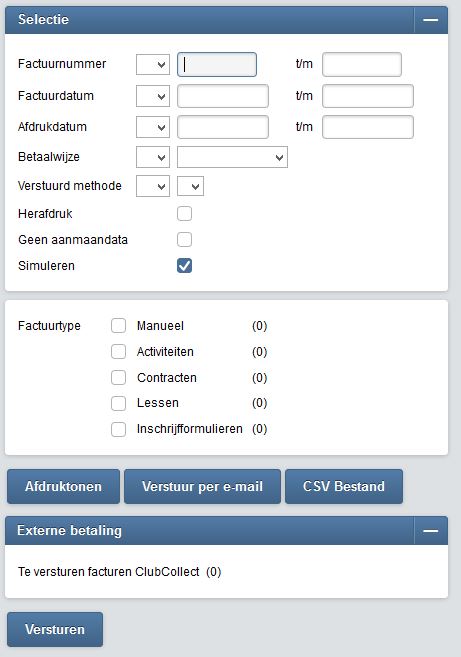
4. Voortgang inzien. Op het debiteurenscherm wordt een extra blok getoond om te zien of een factuur betaald is.
Opmerking: Er zijn twee velden voor de externe betaling heel belangrijk. Dit zijn:
extcolcontactid
extcolinvoiceid
1.1 - Relatie toevoegen/gegevens aanpassen
Voor de boekhouding worden boekperiodes aangemaakt voor het boekjaar. Een boekjaar kan open, geblokkeerd of gesloten zijn.
Deze melding komt naar voren als het boekjaar geblokkeerd of gesloten is.
Via het menupad: [Boehouding] > [Instellingen] > [Boekperioden] kan het vinkje dat een boekperiode geblokkeerd is weggehaald worden.
Is het boekjaar volledig gesloten, dan dient een helpdesk ticket aangemaakt te worden. AllUnited kan het boekjaar dan weer heropenen.
1.1.1 - Waarom is een lid geblokkeerd?
De relatie is geblokkeerd omdat er berichten in behandeling zijn met de bond.
Nieuwe leden, wijzigingen van bestaande leden en opzeggingen worden op dat moment doorgegeven naar de bond. Om data verlies te voorkomen wordt het een relatie dan tijdelijk geblokkeerd, zodat er geen wijzigingen gedaan kunnen worden.
In de tijd tussen het aanmaken van het bestand en het weer inlezen van het verwerkingsverslag is een relatie dus altijd tijdelijk geblokkeerd.
Via het menupad: Relaties > Interface bond bij "Berichten selecteren" kan gekeken worden welke berichten nog in behandeling zijn.
Zolang de berichten de status "Aangemaakt" of "Verzonden" hebben, is de relatie geblokkeerd.
Staat het bericht in de interface op de status "Verwerkt", dan is het lid automatisch weer vrijgegeven.
Deze melding komt met name voor bij tennisverenigingen.
Dit komt omdat de KNLTB geen online realtime interface beschikbaar stelt, hierdoor zijn leden dus langer geblokkeerd.
1.1.2 - Wijzigen pasfoto lukt niet bij de relatie
De procedure is dat er geen vinkje wordt gezet bij de foto die er al in staat om deze te verwijderen, maar dat er direct een nieuwe foto opladen wordt.
Deze overschrijft dan de foto die er al in staat en dan wordt het nummer in de database ook direct opgehoogd, zodat het duidelijk is, dat het om een nieuwe foto gaat.
Als de foto eerst verwijderd wordt dan werkt het niet goed.
1.1.3 - Waarom kan ik geen adres wijzigen
Als het adres grijs blijft en niet gewijzigd kan worden, dan kan dit twee oorzaken hebben.
- Er is sprake van een samengestelde familie. Dan kan alleen bij het familiehoofd het adres gewijzigd worden. Dubbelklik onder de kop familie op het familiehoofd en wijzig daar het adres.
- Er is sprake van een interface waarbij de relatiegegevens in sportlink worden onderhouden. (Bijv. bij voetbalverenigingen)In dat geval moet het adres in sportlink gewijzigd worden. Door een upload van de leden wordt de wijziging in AllUnited doorgevoerd.
1.1.4 - Hoe ontkoppel ik een familie?
Een familie kan weer ontkoppeld worden door bij het familielid onder de kop familie het relatienummer van het familiehoofd te verwijderen.
1.1.5 - Waarom kan ik een nieuw lid niet aannemen?
Menupad: relaties > Inschrijvingen
Het systeem geeft aan dat er een relatie is gevonden op hetzelfde adres, maar als ik dit relatienummer in geef in het inschrijfformulier geeft het systeem een foutmelding.
Oplossing: De gegevens van het bestaande lid en de nieuwe inschrijving bevatten nog te veel verschillen. Probeer bijvoorbeeld de geboortedatum of het adres alvast over te nemen naar de relatie en probeer daarna de nieuwe inschrijving opnieuw aan te nemen.
Deze beperking is ingebouwd om te voorkomen dat relaties die niet overeenkomen toch gekoppeld worden.
1.2 - Inloggen
1.3 - Persoonlijke gegevens website
![]() Als een deel van de gegevens van een lid niet op de website mag worden getoond. Dan kan dit aangegeven worden bij de persoonlijke gegevens van het lid.
Als een deel van de gegevens van een lid niet op de website mag worden getoond. Dan kan dit aangegeven worden bij de persoonlijke gegevens van het lid.
Menupad: Relaties > Relaties beheren> Relatie Selecteren >blok persoonlijke gegevens.
Daar staat onderstaande informatie. Door één of meerdere velden aan te vinken komen deze gegevens niet op de website.
![]()
1.3.1 - Hoe verberg ik persoonlijke gegevens op de website
![]() Als een deel van de gegevens van een lid niet op de website mag worden getoond. Dan kan dit aangegeven worden bij de persoonlijke gegevens van het lid.
Als een deel van de gegevens van een lid niet op de website mag worden getoond. Dan kan dit aangegeven worden bij de persoonlijke gegevens van het lid.
Menupad: Relaties > Relaties beheren> Relatie Selecteren >blok persoonlijke gegevens.
Daar staat onderstaande informatie. Door één of meerdere velden aan te vinken komen deze gegevens niet op de website.
![]()
1.4 - Wijzigen activiteit
1.4.1 - Waarom lukt het niet een activiteit te wijzigen?
Als een activiteit is gefactureerd dan is het niet mogelijk om deze activiteit te wijzigen. AllUnited gaat ervan uit dat het omzetten van een activiteit ook vaak gevolgen heeft voor de facturatie.
Bijvoorbeeld.
- Niet spelend lid wordt spelend lid
- Recreant wordt wedstrijdatleet en moet dus de wedstrijdlicentie gaan betalen.
- Rustend lid wordt actief lid
Om te voorkomen dat een wijziging niet gefactureerd wordt, moet dus eerst de factuur gestorneerd/gecrediteerd worden. Daarna kan de activiteit omgezet worden en kan er voor de nieuwe activiteit een factuur aangemaakt worden. Het verschil in het factuurbedrag moet dan door het lid worden bijbetaald of wordt aan het lid terugbetaald.
Stappen voor de mogelijke oplossingen:
Ga naar het activiteitenscherm van de relatie. Zorg dat wijzigen aan staat. Je hebt nu twee opties.
1. De activiteit in zijn geheel aanpassen door de factuur te storneren
2. De categorie aanpassen binnen de geplaatste activiteit zelf
Stappen oplossing 1:
- Klik op het factuurnummer achter de activiteit die omgezet moet worden.
- Klik op de knop storneren (is de knop niet aanwezig dan moet nog op wijzigen worden gedrukt)
- Nu kan de activiteit aangepast worden.
- Indien van toepassing kan de interface opgestart worden en kan de wijziging doorgegeven worden aan de bond.
- Via het menupad: Facturen > massa factureren stap 1 kan een nieuwe factuur worden aangemaakt voor de nieuwe activiteit.
Tip 1.
In de lijst Concept facturen is het altijd mogelijk een aanpassing te doen op de prijs, indien deze anders is. Bijvoorbeeld als gedurende het seizoen een omzetting plaats vindt en het lid niet voor het hele seizoen de duurdere of goedkopere contributie hoeft te krijgen.
Tip 2
Door het storneren van de factuur komt een eventuele reeds gedane betaling ook weer open te staan. Bij het aanmaken van de factuur moet dus geen rekening gehouden worden met het reeds betaalde bedrag.
Stappen oplossing 2:
- Klik op de bestaande categorie, dan zal er een nieuw pop-up venster getoond worden.
- Selecteer in het pop-up scherm de gewenste categorie
- Het systeem zal vervolgens het prijsverschil tonen tussen beide categorieën, aan de hand waarvan je kan bepalen of je de categorie wilt aanpassen met of zonder een factuur.
- Kies je zonder factuur, dan wordt de categorie simpelweg aangepast / Kies je met factuur, dan wordt er een manuele factuur als template aangemaakt, die je zelf nog naar wens kan aanpassen
- Heb je gekozen voor met factuur kan je kiezen de factuur op te slaan via 'Bewaren en terug' (Factuur zal geplaatst worden bij de Concept facturen) of door op 'Boeken' te klikken (Factuur wordt geplaatst bij de te verzenden facturen)
- Zijn bovenstaande stappen doorlopen dan is de categorie aangepast
- Heb je gekozen voor met factuur, dan resteert nog het eventuele boeken van de factuur of het versturen van de factuur via de Facturatiemodule
Tip 1
Niet iedere ledenadministrateur heeft de rechten om de categorie zelf aan te mogen passen, omdat er ook eens stukje facturatie bij komt kijken. Dus heb je de rechten niet dan zullen of de rechten uitgebreid (benodigde profiel: AC - Geboekte categorie aanpassen) moeten worden of de penningmeester/systeembeheerder zal de categorie moeten aanpassen.
Tip 2
Kan je wel de categorie aanpassen, maar kan je zelf niet bij de facturatiemodule, sein dan de penningmeester in dat er een factuur klaar staat, die verder verwerkt moet worden.
1.5 - Rapportage
Via het menupad: Communicatie & Rapportages > Rapportages > lijsten met relaties kun je op basis van de activiteit of categorie een selectie maken.
of
Via het menupad: Communicatie & Rapportages > Communicatie > etiketten/exportbestanden van relaties kun je op basis van de activiteit of categorie een selectie maken om te mailen of te downloaden.
Als het niet lukt om de juiste output te krijgen dan is waarschijnlijk de peildatum die bovenaan in het scherm wordt getoond niet goed.
Ga na of het seizoen voor deze activiteiten nog geldig is.
Bijvoorbeeld. Het is begin van het nieuwe seizoen bijv. 6 januari zoals in onderstaand voorbeeld. Voor het nieuwe seizoen zijn nog geen activiteiten gekopieerd van het vorige seizoen. Op dat moment zal een selectie met peildatum op 6 januari en en een verdere selectie op de activiteit geen relaties geven die aan de criteria voldoen.
Zet dan de peildatum om 31-12 om wel een selectie te krijgen.
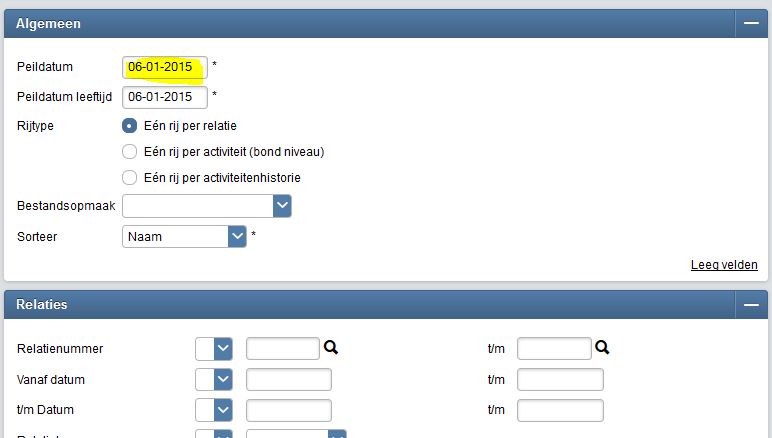
Als een rapportages met oude relaties wordt opgeroepen, vergeet dan niet het vinkje incl. oude relaties onderaan aan te vinken.
1.5.1 - Niet alle relaties komen terug in de rapportage
Een verdichting is een samentelling van een aantal grootboekrekeningen. Zie hieronder als voorbeeld de rapportage van de balans. Hierin zijn 110- Bank, 130- Vorderingen voorbeelden van verdichtingen. Het is dus een manier om subtellingen te maken in de balans en de exploitatie. Bij de implementatie van AllUnited worden de grootboekrekeningen door AllUnited geconverteerd op basis van een door de vereniging aangeleverd excelbestand. Het wijzigen van de verdichtingen is dus alleen nodig indien er naderhand grootboekrekeningen bijkomen of een wijziging van de structuur nodig is.
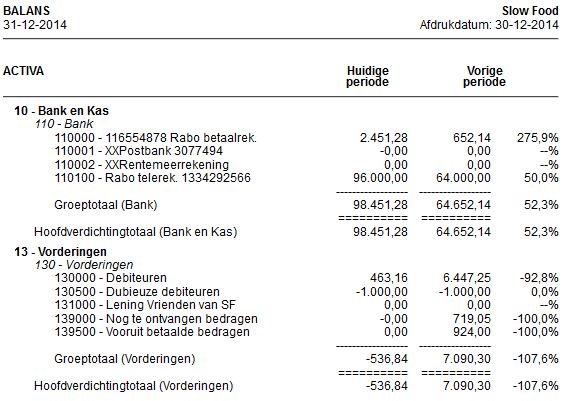
Via het menupad : Boekhouding > instellingen > verdichtingen (onder de kop boekhouding) via de knop wijzigen wordt onderstaand scherm getoond.
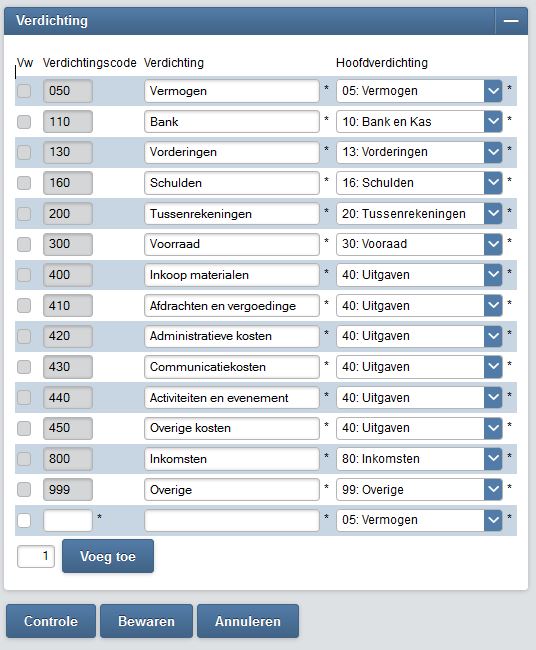
De volgende velden kunnen ingesteld worden:
| Veld | Omschrijving |
| Vw | Als dit veld wordt aangevinkt, dan wordt deze rij verwijderd na het opslaan van het scherm. |
| Verdichtingscode | De code die aan de verdichting wordt meegegeven. |
| Verdichting | Omschrijving van de verdichting |
| Hoofdverdichting | Hier wordt aangegeven aan welke hoofdverdichting het verdichtingsniveau gekoppeld moet worden. |
Met de knop bewaren, worden de wijzigingen opgeslagen.
1.6 - Facturatie
1.6.1 - Facturatie algemeen
1.6.1.1 - Factuur wordt onterecht aangemaakt
Dit kan verschillende oorzaken hebben.
- De factuur is verwijderd uit de lijst niet geboekte facturen, maar de activiteit waarop de factuur is gebaseerd is niet verwijderd.
- De factuur was al geboekt en is gestorneerd, maar de activiteit waarop de factuur is gebaseerd is niet verwijderd.
- De activiteit is verwijderd en toch wordt er een factuur aangemaakt.
Ad 1
In dit geval kan de activiteit verwijderd worden.
Let op:
Controleer echter wel of de activiteit niet opnieuw wordt aangemaakt via het menupad activiteiten >> activiteiten aanmaken.
Bij veel verenigingen staat de instelling zo dat een lid dat nog actief is altijd de activiteit hockey, tennis, atletiek, basketbal etc. krijgt.
Voordeel van deze instelling is, dat er nooit vergeten kan worden de contributie te facturen en daardoor mist de vereniging nooit inkomsten omdat men de contributie vergeet.
Nadeel van deze instelling is, het soms lastig is een activiteit te verwijderen.
Wordt de activiteit opnieuw aangemaakt en deze moet NIET gefactureerd worden, zet dan een vinkje bij F.B. (factuurblokkade) op het tabblad activiteiten in het blok activiteiten historie. In het scherm hieronder staat dat vinkje voor het factuurnummer. Een activiteit kan alleen aangepast worden als deze nog niet is gefactureerd. Dus het veld factuurnummer moet leeg zijn.
De activiteit kan dan op termijn, als het seizoen voorbij is, verwijderd worden.
Ad 2
Gestorneerde factuur wordt weer aangemaakt.
In de meeste gevallen zal dit de bedoeling zijn. Vaak wordt een factuur gestorneerd omdat het lid een andere activiteit krijgt. De basis van de factuur is de activiteit en deze is dan meestal fout. De activiteit moet dan omgezet worden. Dit kan alleen als er geen factuur aan de activiteit is gekoppeld. Dus ook geen factuur die nog in de "lijst niet geboekte facturen staat".
Bijvoorbeeld
- Van spelend lid naar trainingslid
- Van actief lid naar rustend lid
- Van wedstrijdlid naar recreant
Storneren van een factuur doet het volgende:
- De factuur wordt gecrediteerd
- De factuur en de creditnota worden bij de vereffende facturen geplaatst.
- De factuur staat niet meer open op het debiteurenscherm en in de debiteurenlijst
- De activiteit staat weer open
Nadat de activiteit is aangepast kan de factuur weer worden aangemaakt.
Als dat niet de bedoeling is en de actviteit moet verwijderd worden zie ad 1.
Ad 3
Zie ad 1.
1.6.1.2 - Waarom worden er geen facturen aangemaakt?
FAQ Waarom worden er geen facturen aangemaakt.
Menupad: facturatie > 1. Massaal factureren
Bij 1 of meer activiteiten staan actviteiten om te factureren maar de facturen worden niet aangemaakt.
Hiervoor kunnen diverse oorzaken zijn:
- Bovenaan in de menubalk staat een knop geblokkeerde activiteiten.
Kijk of hier de activiteiten staan. - Als er in 2014 facturen voor 2015 aangemaakt moeten worden, dan moet het veld:
"begindatum seizoen voor of op" goed ingevuld worden.
Hier moet dan een datum in het nieuwe seizoen ingevuld worden.
Dus in dit geval bijv. 01-01- 2015. - Er kunnen activiteiten voor het nieuwe seizoen staan. Deze activiteiten kunnen als volgt bekeken worden.
Vink Activiteiten factureren aan.
Vink Activiteiten aanmaken uit.
Zet de "Begindatum seizoen vóór of op" in het nieuwe seizoen en druk op start. - Er komt een melding bovenaan in het scherm

Dit betekent dat er voor de genoemde relatie nog geen geldige contributie is voor het genoemde seizoen.
In bovenstaand voorbeeld betekent dit.
- Relatie = '10000937'
- Seizoen = '2011G2012F' (staat in de tabel seizoenen)
- Activiteit = 'EX' (staat in de tabel activiteiten)
- Categorie = 'LCK (staat in de tabel categorieën)
- Geboortedatum = '29-04-1967'
Omdat er bij het aanmaken van de contributie een "geboortedatum vanaf" wordt opgegeven kan het zijn dat er voor deze geboortedatum geen contributie aanwezig is. Zou er bijvoorbeeld alleen een contributie zijn voor de geboortedatum vanaf 01-01-1995 dan is er geen contributie voor de geboortedatum 29-04-1967 omdat deze voor die tijd ligt.
Oplossing: Menupad > Activiteiten & Teams > contributies (onder kop activiteiten) en druk op selecteren.
Vul in het selectiescherm het seizoen in, dat in de foutmelding wordt genoemd en kijk of de contributie voor de genoemde combinatie activiteit en categorie bestaat. Als deze niet bestaat kan deze aangemaakt worden.
1.6.2 - Incasso
1.6.2.1 - Post gaat niet mee in incassobatch
Een post gaat mee in de incasso als de volgende velden op het debiteurenscherm zijn ingevuld.
- Betaalwijze: hier moet automatische incasso staan.
- IBAN en BIC moeten gevuld zijn.
- Een machtigingsdatum moet ingevuld zijn.
- De factuur/post moet vervallen zijn.
De vervaldatum is terug te vinden op het tabblad debiteuren van de relatie. Zie hieronder. Ligt de vervaldatum in de toekomst, dan gaat de post nog niet mee bij de incasso.
De vervaldatum kan aangepast worden, zodat de post wel mee kan. - De post is al eerder geïncasseerd, dan moet de verwerkingsdatum leeggemaakt worden.
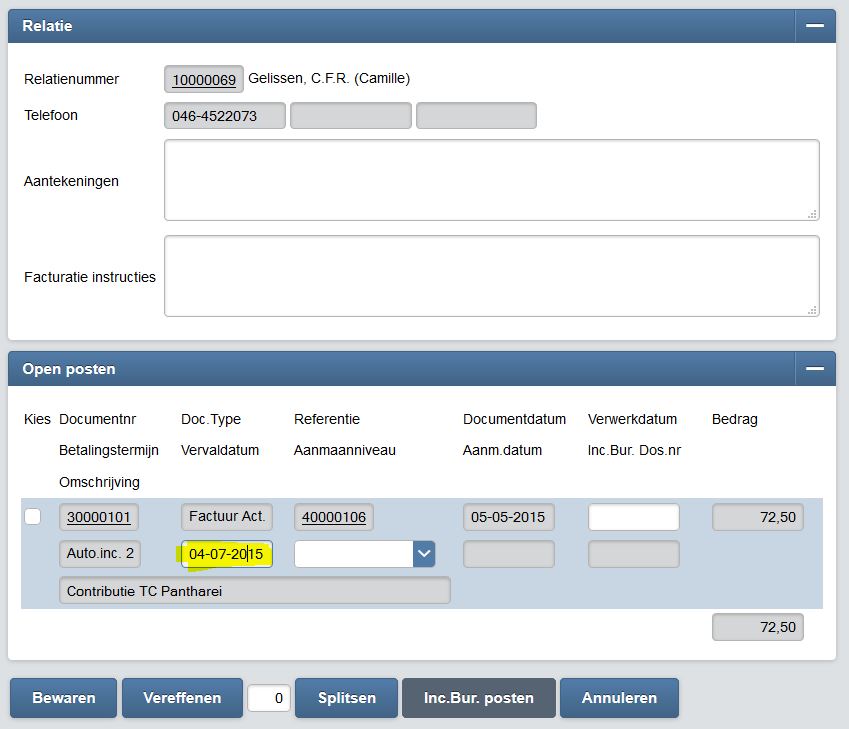
Vervaldatum aanpassen. Zie geel gemarkeerd veld hierboven.
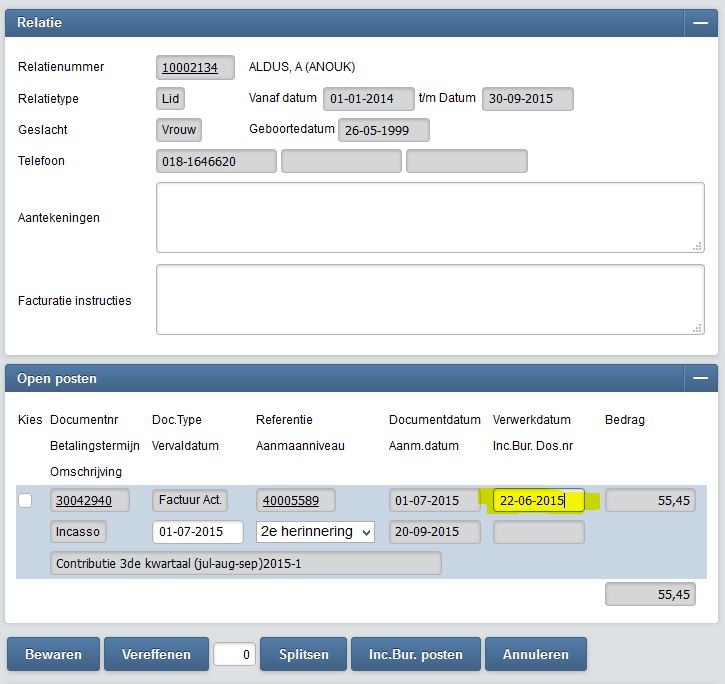
Verwerkingsdatum leegmaken. Zie geel gemarkeerd veld hierboven.
1.6.2.2 - Factuur gaat niet mee in het incassobestand
Het gebeurt regelmatig dat een factuur wordt uitgestuurd voor een lid, dat nog geen automatische incasso had. Veel verenigingen sturen bij de factuur een machtiging mee voor automatische incasso en een lid besluit op basis daarvan alsnog over te gaan op automatische incasso.
Als de incasso dan niet mee gaat bij het aanmaken van het incassobestand, dan moet eerst op de relatiekaart van het lid gekeken worden of alle relevante velden daar wel gevuld zijn. Dit zijn de velden:
- Betaalwijze moet op automatische incasso staan
- IBAN en BIC moeten gevuld zijn
- Machtigingsdatum moet zijn ingevuld
Als dit allemaal goed staat ingesteld, dan ligt de vervaldatum in de toekomst. Bij facturen die meegaan met de automatische incasso is de vervaldatum vaak gelijk aan de factuurdatum, zodat de factuur direct kan worden geïncasseerd. Bij facturen die aangemaakt zijn zonder automatische incasso ligt de vervaldatum vaak 30 dagen na de factuurdatum. Dat is de reden dat de factuur niet meegaat bij de incasso. Bij de relatie kan dan op het debiteurentabblad de vervaldatum aangepast worden, zodat deze wel meegaat bij de incasso. Zie geel gemarkeerd veld hieronder.
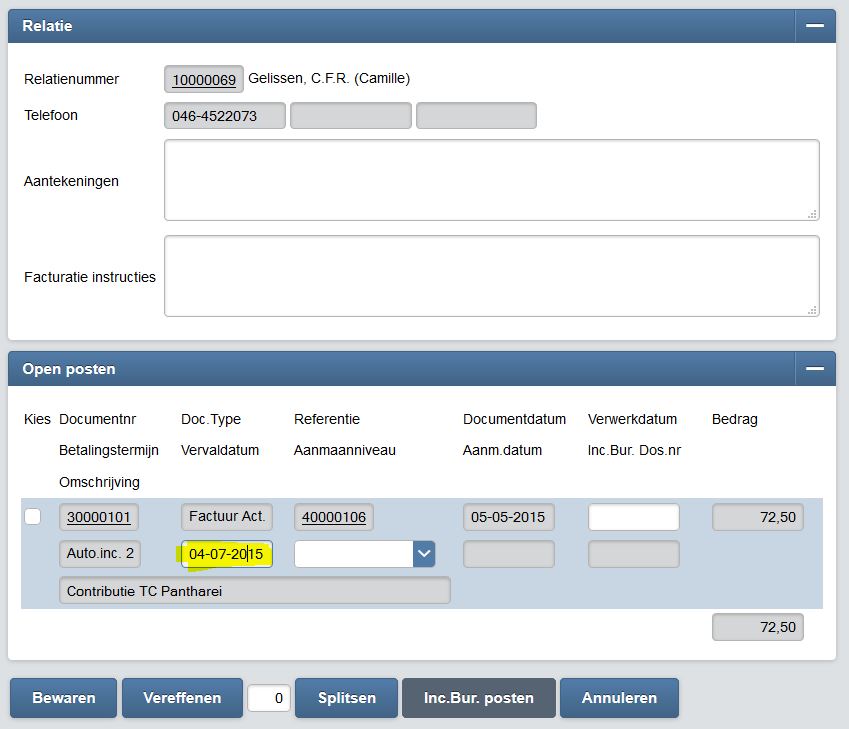
1.6.2.3 - Welke incasso is in meerdere termijnen?
Bij een incasso in meerdere termijnen zijn drie zaken belangrijk:
- Dat is de factuurdatum
- Dat zijn de betalingstermijnen
- Het moment waarop de incasso plaats moet vinden.
Bijvoorbeeld. Je hebt een factuur die in 5 keer moet worden geincasseerd.
De betalingstermijn staat op 0;30;60;90;120
Dit betekent dat een factuur die op 1 juli wordt aangemaakt de volgende vervaldata heeft:
- 1 juli
- 31 juli
- 30 augustus
- 29 september
- 29 oktober
Als de eerste incasso nu eind augustus plaats moet vinden bijvoorbeeld op 27 augustus, dan gaat het dus fout omdat er dan al 2 termijnen vervallen zijn en beide termijnen klaar staan om te incasseren. Dit is achteraf niet meer te wijzigen. Bij het aanmaken van de facturen zal dus goed nagedacht moeten worden wanneer er geïncasseerd zal gaan worden.
Oplossing:
Maak de facturen aan met de factuurdatum op 1 augustus dan vallen de vervaldata ook een maand later.
Wijzig de betalingstermijn in 30:60;90;120;150
Tip:
Boek altijd vanuit de lijst niet geboekte facturen enkele individuele facturen die in meerdere termijnen moeten worden geïncasseerd. Noteer de relaties waarbij dit is gedaan.
Kijk dan op het debiteurenscherm van de relaties naar de vervaldata van de facturen.
Staan deze goed, dan kunnen alle facturen via massa boeken worden geboekt. Staan ze niet goed, verwijder dan alle facturen via massa verwijderen .
Maak de facturen opnieuw aan door de factuurdatum op een andere datum te stellen of door eerst de betalingstermijn aan te passen
1.6.2.4 - Incasso wordt geweigerd
Indien een incasso wordt geweigerd dan kan dit een aantal oorzaken hebben.
Het saldo kan ontoereikend zijn, het IBAN nummer kan geblokkeerd zijn voor incasso etc. Het kan ook zijn dat het IBAN nummer gewijzigd is en dat verzuimd is om een nieuwe machtigingsdatum in te geven. Bij het wijzigen van het IBAN nummer is formeel ook een nieuwe machtiging nodig, vandaar dat de machtigingsdatum ook aangepast moeten worden. Dus wordt het IBAN nummer gewijzigd, dan moet ook de machtigingsdatum aangepast worden naar de datum waarop het IBAN nummer is gewijzigd.
In veld 'T.n.v.' mogen geen leestekens gebruikt worden!
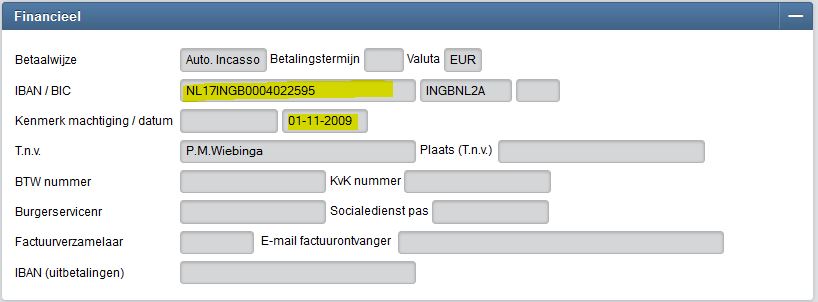
1.6.3 - Aanmaanproces
Als iemand niet mee moet bij de betalingsherinneringen of aanmaningen, dan moet het aanmaanniveau leeg gemaakt worden en de vervaldatum moet in de toekomst gezet worden zodat de aanmaning niet opnieuw wordt aangemaakt.
Via het menupad: Boekhouding > aanmanen worden de aanmaningen getoond.
Klik hier op Aanmaanlijst en onderstaand scherm wordt getoond.
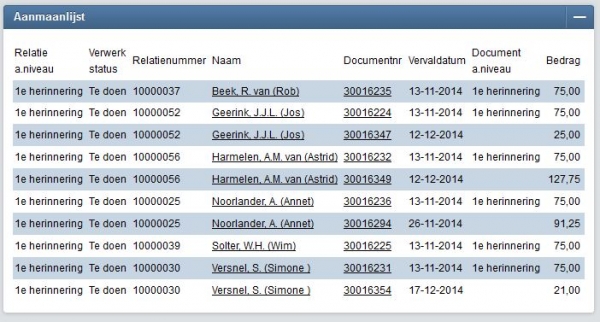
Klik op de relatie die uit de aanmaanlijst gehaald moet worden en onderstaand scherm wordt getoond.
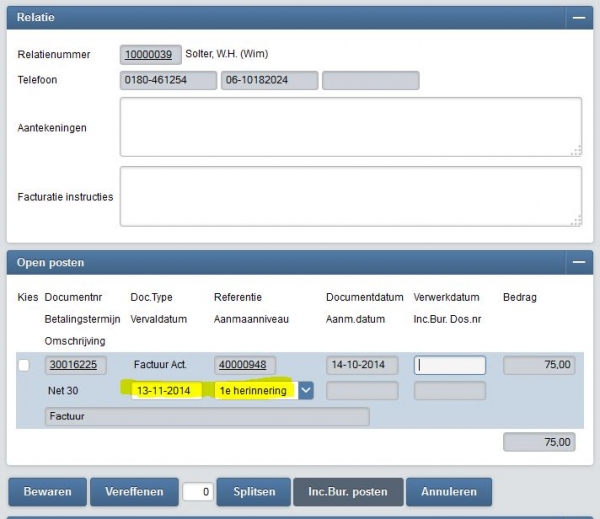
Zet in bovenstaand scherm de geel gemarkeerde vervaldatum op een datum in de toekomst, waarop deze wel weer aangemaand mag worden als er dan nog niet is betaald.
Maak het geelgemarkeerde veld waar nu 1e herinnering staat leeg en druk op bewaren.
Deze relatie is dan uit de aanmaanlijst verdwenen.
1.6.4 - Sponsorfactuur
Via het menupad: Relaties > Relaties beheren > Relatie selecteren > tabblad contracten staat het contract van de relatie.
Indien een contract onterecht gefactureerd wordt, dan kan dat twee oorzaken hebben:
- De einddatum van het contract ligt na de vervaldatum.
Voorbeeld jaarcontract:
Een contract is begonnen op 1 septenber 2013. Indien het contract voor 2014 niet meer verlengd moet worden, dan moet de datum voor of op 31 augustus 2014 staan. - De einddatum staat juist, maar de einddatum is pas gezet nadat het factuur-item al was aangemaakt. Dan ziet het er zo uit.
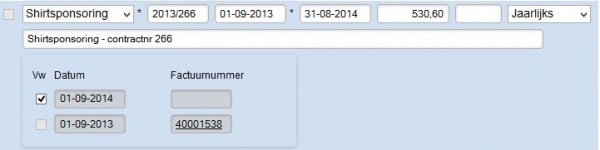
Er staan twee factuur-items en 1 daarvan ligt na de einddatum van het contract.
Vink dan dit item aan onder vw en druk op bewaren. Er zal nu voor dit contract geen factuur meer woden aangemaakt.
1.6.5 - Inkoopfactuur
Een ingescande inkoopfactuur is ook zichtbaar op het tabblad debiteuren.
Menupad : Relaties > Relaties beheren > Selecteer relatie > tabblad crediteurenkaart > knop documentenbeheer
Als via dit menupad een document is opgeladen dan is dit document ook zichtbaar op het tabblad debiteuren.
Dit komt omdat er één bestandstype is voor zowel de crediteuren als de debiteuren. Hierin is geen scheiding aan te brengen.
Voor contracten en voor relaties is wel een apart bestandstype. Dus een sponsorcontract, dat bij het tabblad contracten is opgeladen, wordt niet getoond op het relatiescherm of in het tabblad crediteuren en debiteuren.
1.6.6 - Jeugdsportfonds
Als bijlage een excelbestand waarin een aantal werkwijzes worden uitgelegd hoe om te gaan met facturen naar bijv. het Jeugdfonds Sport & Cultuur en St. Leergeld.
Het excelbestand bestaat uit twee tabbladen:
- Introductie, waar de werkwijze wordt uitgelegd.
- Uitleg boekingen, waar een voorbeeld van de boekingen wordt gegeven.
Klik hier op je rechtermuisknop om de bijlage te downloaden
1.7 - Boekhouding
1.7.1 - Kruisposten
Rekening kruisposten is een bijzondere rekening waarop niet direct geboekt wordt, maar die op de achtergrond gebruikt wordt.
De meeste verenigingen maken gebruik van een rekening "kruisposten" voor een overboeking van bijvoorbeeld de betaalrekening naar de spaarrekening en andersom.
Wordt een bedrag overgeboekt van de ene bankrekening naar een andere bankrekening, dan wordt bij de verwerking van de bankmutatie 'Ref.type' ingesteld op 'Overboeken'.
In dit voorbeeld wordt ervan uitgegaan, dat er vanaf de betaalrekening een bedrag wordt overgeboekt naar de spaarrekening. Achter dit referentietype wordt dan het grootboekrekeningnummer van de spaarrekening (waar het geld naar toe gaat) ingegeven en dus niet grootboekrekening kruisposten. Als later de spaarrekening wordt geboekt, dan wordt daar het grootboeknummer van de betaalrekening ingegeven. Op deze manier worden deze “kruisposten” automatisch vereffend en wordt op de achtergrond de grootboekrekening kruisposten bijgewerkt.
1.7.2 - Bankboeking
Het is altijd mogelijk om een bankafschrift naderhand te wijzigen. Er kunnen regels verwijderd worden, boekingen van de ene debiteur naar de andere veranderen, een grootboekrekening wijzigen etc.
Zoek het bankafschrift dat gewijzigd moet worden op
Er zijn dan twee opties mogelijk:
- Het document kan direct aangepast worden.
- Het document moet eerst "losgekoppeld" worden om het aan te kunnen passen. Dan is het document al vereffend.
- Het document moet verwijderd worden om een nieuw document toe te kunnen voegen.
1. Het document kan direct aangepast worden
Een document kan vanuit het bankafschrift geopend worden door op het documentnummer te klikken. In onderstaand voorbeeld wordt op documentnummer 30024474 geklikt vanuit een bankafschrift.
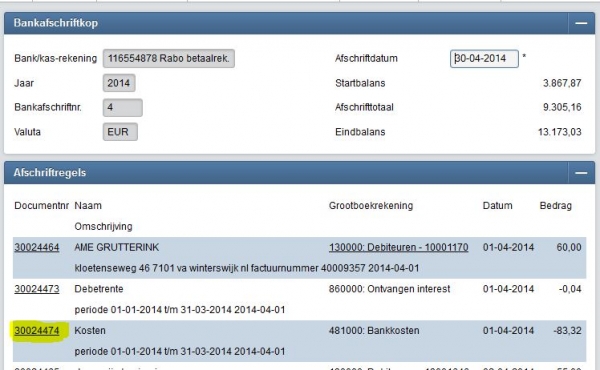
Onderstaand scherm wordt dan getoond.
Hier kan de grootboekrekening aangepast worden of er kan een regel toegevoegd worden. Bijvoorbeeld als de BTW apart moet worden berekend. Door op de knop voeg toe te drukken, wordt een extra regel toegevoegd.
2. Het document moet eerst "losgekoppeld" worden om het aan te kunnen passen. Dan is het document al vereffend.
Als het document niet aangepast kan worden, dan is het document misschien al vereffend. Een document ziet er dan als volgt uit. De velden zijn grijs (zoals in onderstaand voorbeeld), waarmee aangegeven wordt dat het niet gewijzigd kan worden.
Een document dat al is vereffend zoals bovenstaand voorbeeld moet men “loskoppelen” om het aan te kunnen passen.
Door te klikken op de vereffensleutel hierboven, komt men in het debiteurenscherm van de relatie zoals in onderstaand voorbeeld is aangegeven.
Door de posten aan te vinken en op loskoppelen te drukken wordt de vereffening ongedaan gemaakt en kan het document aangepast worden. Daarna kan op het documentnummer geklikt worden en kan deze aangepast worden. Bijvoorbeeld als de betaling bedoeld was voor een andere relatie. Het relatienummer kan dan aangepast worden. Daarna moet het document waarschijnlijk weer opnieuw vereffend worden via het debiteurenscherm van de relatie.
3. Het document moet verwijderd worden om een nieuw document toe te kunnen voegen.
Niet in alle gevallen kan een document aangepast worden. Als bij het boeken niet het juiste ref. type is gebruikt, dan kan dat in een aantal gevallen niet gewijzigd worden. In de volgende gevallen moet een nieuwe bankafschriftregel aangemaakt worden.
- Een incassobatch is niet op de juiste manier geboekt
- Een overboeking is niet op de juiste manier geboekt
Klik het document open waarom het gaat, door op het documentnummer (dat begint met een 3) te drukken.
Door op de knop [verwijderen] onder dit document te klikken wordt het document verwijderd. Door het verwijderen van een document kan het zijn dat het banksaldo niet meer aansluit bij de bank.
Onderaan het bankafschrift waar het document is verwijderd is het mogelijk een nieuwe afschriftregel toe te voegen.
Hier kan dan handmatig een nieuwe afschriftregel toegevoegd worden voor het verwijderde document. Door nu voor het juiste ref.type te kiezen kan de boeking gecorrigeerd worden. Zie voor handmatige boekingen
LET OP: De knop verwijderen onder het complete bankafschrift kan alleen gebruikt worden als alle onderliggende documenten verwijderd zijn.
1.7.3 - Boekperiode gesloten
Voor de boekhouding worden boekperiodes aangemaakt voor het boekjaar. Een boekjaar kan open, geblokkeerd of gesloten zijn.
Deze melding komt naar voren als het boekjaar geblokkeerd of gesloten is.
Via het menupad: [Boehouding] > [Instellingen] > [Boekperioden] kan het vinkje dat een boekperiode geblokkeerd is weggehaald worden.
Is het boekjaar volledig gesloten, dan dient een helpdesk ticket aangemaakt te worden. AllUnited kan het boekjaar dan weer heropenen.
1.8 - Wedstrijden
We krijgen regelmatig vragen over de sortering van het wedstrijdschema. Hier is een verschil gemaakt tussen de backoffice en de website.
Op de website staat het gesorteerd op teamcode.
Achtergrond hierbij is, dat iemand op de website gaat kijken hoe laat hij/zij moet spelen of hoe laat hij/zij als ouder bij de wedstrijd moet zijn. Dan wordt er dus gezocht op team en niet op tijd.
In de backoffice staat het op tijd.
Hier is de wedstrijdsecretaris of een andere persoon aan het kijken naar de wedstrijd en die wil op tijd kijken. Ook de afdruklijst van de wedstrijddag is daarom op tijd.
Sortering op de website moet anders
Via het sorteerveld bij het team kan een eigen sortering aangebracht worden voor de website als de sortering op de website niet naar wens is.
Via het menupad: activiteiten & Teams > Teams beheren kan het sorteerveld aangepast worden.
1.8.1 - Ik kan geen scheidsrechter toevoegen
1.8.2 - Hoe wordt het wedstrijdschema gesorteerd?
We krijgen regelmatig vragen over de sortering van het wedstrijdschema. Hier is een verschil gemaakt tussen de backoffice en de website.
Op de website staat het gesorteerd op teamcode.
Achtergrond hierbij is, dat iemand op de website gaat kijken hoe laat hij/zij moet spelen of hoe laat hij/zij als ouder bij de wedstrijd moet zijn. Dan wordt er dus gezocht op team en niet op tijd.
In de backoffice staat het op tijd.
Hier is de wedstrijdsecretaris of een andere persoon aan het kijken naar de wedstrijd en die wil op tijd kijken. Ook de afdruklijst van de wedstrijddag is daarom op tijd.
Sortering op de website moet anders
Via het sorteerveld bij het team kan een eigen sortering aangebracht worden voor de website als de sortering op de website niet naar wens is.
Via het menupad: activiteiten & Teams > Teams beheren kan het sorteerveld aangepast worden.
1.8.3 - Hoe plaats je een externe wedstrijd in het schema?
1.8.4 - Hoe trek ik een team terug uit de KNHB competitie
1.9 - E-mails
Indien de mails niet aankomen, kan dat veroorzaakt worden omdat de instellingen voor de email een aantal beperkingen kennen. Dit komt met name voor als een andere mailserver dan de mailserver van AllUnited wordt gebruikt.
Via de website www.mxtoolbox.com kan gecontroleerd worden of er beperkingen gelden op het email verkeer.
Dus ga naar mxtoolbox.com. Selecteer daar de menuoptie DNS Lookup zoals hieronder.
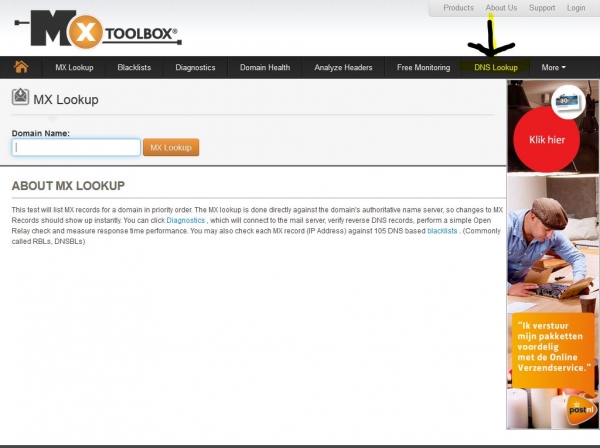
Onderstaand scherm wordt dan getoond. Vul de domeinnaam in en druk op DNS Lookup.
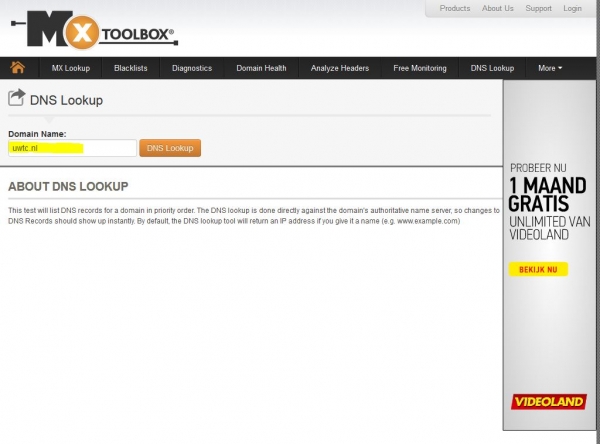
Onderstaand scherm wordt dan getoond. Klik hier op spf lookup.
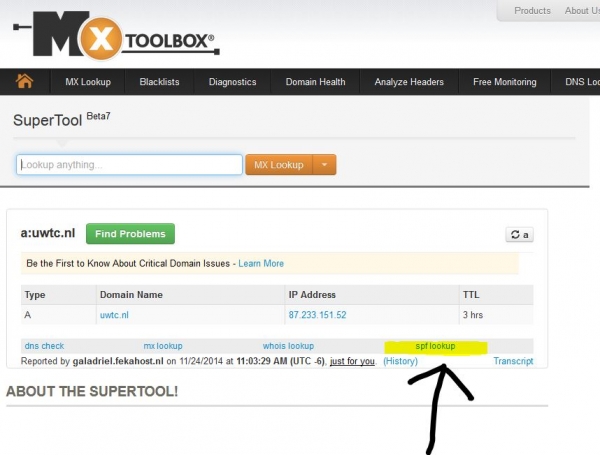
Daarna wordt onderstaand scherm getoond.
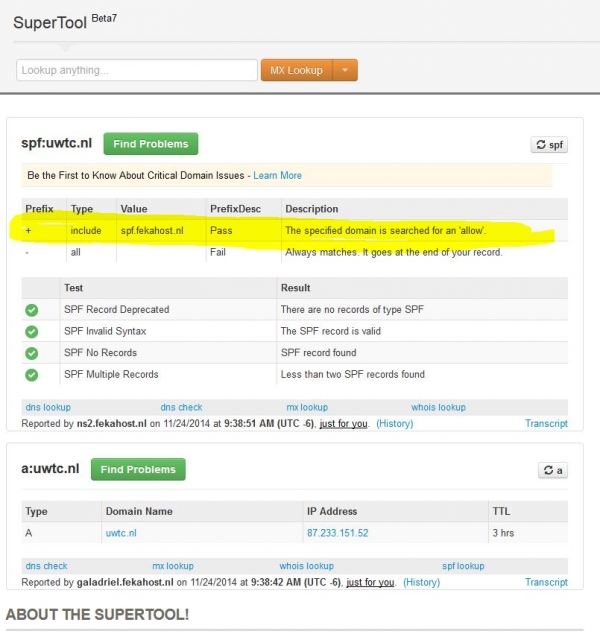
Het geel gemarkeerde in bovenstaand scherm betekent dat alle mails die vanaf het adres spf.fekahost.nl komen, geaccepteerd moeten worden en alle andere mails geweigerd moeten worden.
Niet alle providers maken gebruik van deze instellingen, maar als ze er gebruik van maken, dan worden de mails die verstuurd worden door de server van AllUnited niet geaccepteerd en zullen dus tegengehouden worden.
OPLOSSING:
Zorg ervoor dat deze geel gemarkeerde instelling wordt verwijderd of voeg spf.allunited.nl toe aan de lijst met te accepteren emails.
1.9.1 - Waarom krijgt een team geen mails voor het DWF
1.9.2 - E-mails komen niet aan
Indien de mails niet aankomen, kan dat veroorzaakt worden omdat de instellingen voor de email een aantal beperkingen kennen. Dit komt met name voor als een andere mailserver dan de mailserver van AllUnited wordt gebruikt.
Via de website www.mxtoolbox.com kan gecontroleerd worden of er beperkingen gelden op het email verkeer.
Dus ga naar mxtoolbox.com. Selecteer daar de menuoptie DNS Lookup zoals hieronder.
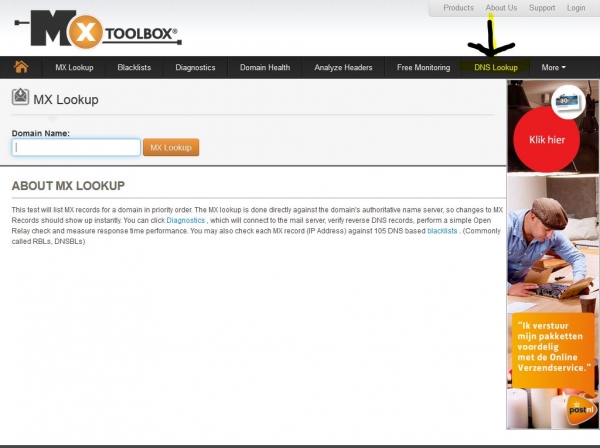
Onderstaand scherm wordt dan getoond. Vul de domeinnaam in en druk op DNS Lookup.
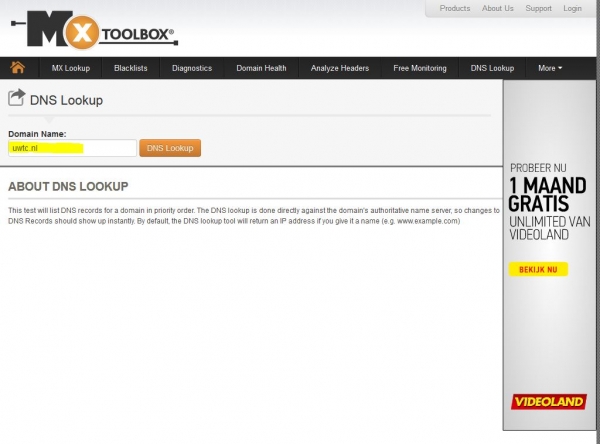
Onderstaand scherm wordt dan getoond. Klik hier op spf lookup.
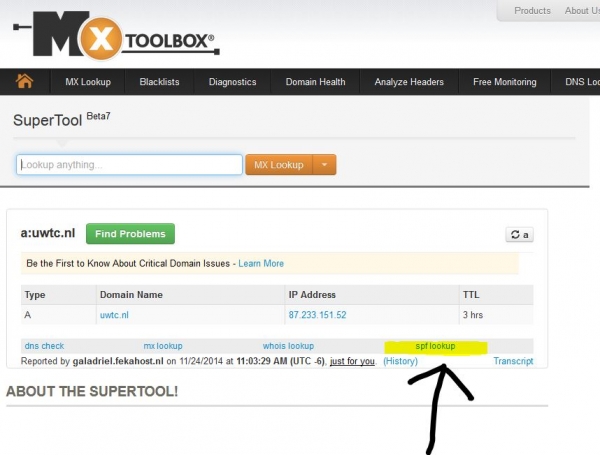
Daarna wordt onderstaand scherm getoond.
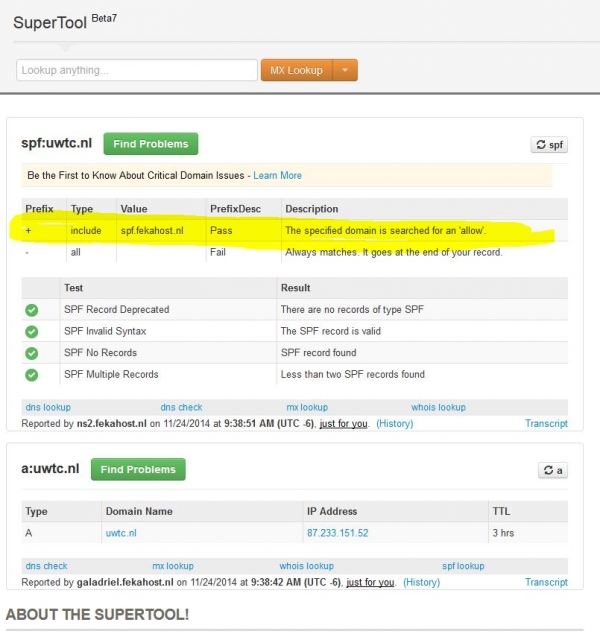
Het geel gemarkeerde in bovenstaand scherm betekent dat alle mails die vanaf het adres spf.fekahost.nl komen, geaccepteerd moeten worden en alle andere mails geweigerd moeten worden.
Niet alle providers maken gebruik van deze instellingen, maar als ze er gebruik van maken, dan worden de mails die verstuurd worden door de server van AllUnited niet geaccepteerd en zullen dus tegengehouden worden.
OPLOSSING:
Zorg ervoor dat deze geel gemarkeerde instelling wordt verwijderd of voeg spf.allunited.nl toe aan de lijst met te accepteren emails.
1.10 - Nieuwe backoffice
1.10.1 - Wat is anders in de nieuwe backoffice?
Deze nieuwe omgeving bevat veel nieuwe functionaliteiten. Hieronder volgt een opsomming daarvan.
| Navigatie | Algemeen |
Bij de navigatie door het systeem zijn een aantal zaken gewijzigd.
|
| Helpfunctie |
|
De helpfunctie is sterk verbeterd. Rechtsbovenin staan 4 icoontjes. Door op het ? te drukken wordt help informatie omtrent die transactie gegeven waar de gebruiker zich bevindt. Voor verdere informatie over de helpfunctie. |
| Website | Pagina's | Website -> pagina's geeft eerst een overzicht van alle pagina's en welke artikelen gepubliceerd zijn, of in concept staan of gearchiveerd zijn. Er kan op paginatype geselecteerd worden, zodat bijvoorbeeld alleen de teampagina's zichtbaar worden. Vanuit dit overzicht kan doorgeklikt worden naar de pagina of naar de artikelen. |
| Website | Artikelen | Het is mogelijk een automatische link te maken van een bepaalde pagina naar een andere pagina. Bijv. het nieuws van Dames 1 kan dan direct opgenomen worden bij het algemene nieuws op de homepage |
| Website | Artikelen | Het is nu mogelijk een formulier uit een artikel te kopieëren naar een ander artikel. |
| Relaties | Algemeen | Alle tabbladen bij de relaties hebben nu een uniform eerste gedeelte gekregen. Dit was per tabblad verschillend, wat onduidelijk was. |
| Relaties | Pasfoto | Het is mogelijk om een pasfoto te verwijderen, zonder een nieuwe pasfoto op te laden. De pasfoto kan ook meegenomen worden bij het inschrijfformulier. Stuur een helpdeskticket hiervoor in, zodat AllUnited dit kan regelen. |
| Relaties | Inschrijfformulier | Het is mogelijk om bij het aannemen van een relatie gelijk doorgestuurd te worden naar het activiteitenscherm van deze relatie. Dit dient ingesteld te worden bij het inschrijfformulier. Dit kan handig zijn als er na het aannemen nog activiteiten toegevoegd moeten worden bij de activiteiten historie. |
| Relaties | Activiteitenscherm | Er is een veld factuurinstructies toegevoegd voor uitzonderingen bij de facturatie. Bijvoorbeeld indien een lid langdurig is geblesseerd en bij de volgende factuur daar rekening mee gehouden moet worden. Of een lid wordt later in het jaar lid en de contributie moet aangepast worden. Bij de facturatie wordt deze opmerking dan getoond. |
| Activiteiten | Teams | Bij het opvragen van de lijst met teams wordt niet alleen de teamcode getoond, maar ook de teamnaam kort en lang. |
| Activiteiten | Teams | Om te voorkomen dat bij jeugdteams de bar en scheidsinfo op de website getoond wordt kan dit nu uitgezet worden |
| Activiteiten | Teams | Er kan nu voor gekozen worden om een team niet meer op de website te tonen. Dit kan aangevinkt worden. |
| Website | Teams | Via de instellingen in de tabel categorie kan ingesteld worden of bij mails naar een team zichtbaar is aan wie de mail nog meer is verstuurd. |
| Lessen/cursussen | Lessen | Er is veel gewijzigd bij de lessen. Er kan nu een formulier toegevoegd worden met extra vragen die voor die les/cursus/evenement uniek zijn. Het is mogelijk om introducées/gasten mee te geven bij een les. |
| Lessen/cursussen | Lessen | Er worden templates ontwikkeld voor diverse verenigingen. Bijvoorbeeld voor de atletiekvereniging om een meerkamp te organiseren. Voor tennisverenigingen om de laddercompetitie te organiseren. |
| Facturen | Massa factureren stap 1 |
Het is nu mogelijk om de uitzonderingen die met een facturatiescript zijn geregels als tekst bij de facturatie te zetten. Zodat duidelijk is dat bepaalde zaken niet via de instellingen te regelen zijn. |
| Facturen | Lijst niet geboekte facturen |
Bij een relatie kan nu een facturatie instructie op het activiteitenscherm gezet worden. Bijvoorbeeld indien een lid langdurig is geblesseerd en bij de volgende factuur daar rekening mee gehouden moet worden. In de lijst niet geboekte facturen wordt deze opmerking getoond. |
| Facturen | Massa verwijderen/boeken |
Alleen verkoopfacturen kunnen nu nog via massa boeken geboekt worden en via massa verwijderen, verwijderd. |
| Boekhouding | Incasso |
Er kan nu per factuurtype aangegeven worden welke facturen geïncasseerd moeten worden en welke niet. Zo kunnen bijvoorbeeld de facturen voor de contributie wel worden geïncasseerd, maar de sponsorfacturen niet. |
| Boekhouding | Bank/kasafschriften | Hier wordt eerst een lijst getoond van alle bank- en kasrekeningen met hun saldi. Van daaruit kan een rekening worden geslecteerd. Als er een upload wordt gedaan, dan wordt ook direct het saldo van de bankrekening na de upload zichtbaar, zodat dit direct kan worden gecontroleerd. Het is nu ook mogelijk om een bankafschrift te bewaren, zonder dat voor alle regels alles al is ingevuld. Daarom is de knop boeken toegevoegd aan het bankafschrift. Daarmee wordt het bankafschrift geboekt en zijn de boekingen zichtbaar in de boekhouding. Met de knop bewaren wordt het bankafschrift tussentijds gewaard, om later af te maken. |
| Boekhouding | Grootboekrekeningen | Er wordt eerst een overzicht getoond van alle grootboekrekeningen met hun saldi. Van daaruit kan worden doorgeklikt naar de grootboekrekening of naar de boekingen op die grootboekrekening, door op het bedrag te klikken. |
| Boekhouding | Debiteuren | Er wordt hier nu een lijst getoond van alle relaties met een openstaande post. Vanuit dit scherm kan doorgeklikt worden naar het debiteurenscherm van de relatie. |
| Boekhouding | Crediteuren | Dit is gelijk aan boekhouding debiteuren. |
| Diversen | Communicatie | Het is nu mogelijk om vanuit meerdere emailadressen een mail te versturen. |
| Diversen | Communicatie | Bestanden hoeven niet meer per mail verstuurd te worden, maar kunnen direct gedownload worden. Instellingen aanpassen: menupad (oud): instellingen > club (onder de kop algemeen) zet daar het vinkje bestanden per email uit. |
| Diversen | Email/SMS | Het is nu mogelijk om op basis van een excelbestand een mail te versturen. In de eerste kolom moet dan het relatienummer staan. Op basis van dit bestand kan dan een mail verstuurd worden. |
| Helpdesk | Bijlagen | De bijlagen bij een helpdeskticket kunnen vanuit het helpdeskticket benaderd worden. |
| Nieuwsbrief | Algemeen | Er is een extra veld gemaakt om de naam van de afzender van de nieuwsbrief toe te voegen. |
| Nieuwsbrief | Algemeen | In de header van de nieuwsbrief wordt het ook mogelijk een editor toe te passen. |
| Afdrukformulieren | Algemeen | Er is een extra veld gemaakt om de naam van de afzender van een formulier toe te voegen. |
| Emails | Bij diverse functies |
Bij het opmaken van de emails kan ook een editor gebruikt worden. Deze functionaliteit is alleen beschikbaar voor verenigingen die AllUnited compleet hebben aangeschaft. Het is ook mogelijk om voor deze emails een template te laten maken, zodat ook het logo van de vereniging en eventuele andere opmaak standaard wordt meegenomen. Het maken van een template kost 80 euro. |
| Emails | Bij diverse functies | Het is nu mogelijk om vanuit meerdere emailadressen een mail te versturen. |
| Emails | Via E-mail/SMS | Het is nu mogelijk om op basis van een excelbestand een mail te versturen. In de eerste kolom moet dan het relatienummer staan. Op basis van dit bestand kan dan een mail verstuurd worden. |
| Emails | Via diversen/communicatie | Het is nu mogelijk een afdrukformulier per mail te versturen. Bijvoorbeeld een afdrukformulier met alle gegevens van een lid, zodat het lid kan nagaan of de gegevens nog kloppen. Ook kan een opzegbrief gemaakt worden en per mail verstuurd. |
| iDeal | Inschrijfformulieren | Het is nu mogelijk om vanuit een nieuwe inschrijving een relatie direct door te sturen naar iDeal, zodat het inschrijfgeld voor een lidmaatschap of voor een evenement direct via iDeal betaald wordt. |
| Beheer | Gebruikersprofielen | Het beheer van de gebruikersprofielen is verhuisd naar de instellingen (onder de kop algemeen). Ook zijn een aantal verbeteringen doorgevoerd. |
| Clubcasting | Algemeen | Het is nu voor de verenigingen mogelijk om de clubcasting zelf in te richten en te onderhouden. Ook meerdere clubcastings op meerdere schermen in het clubgebouw zijn nu mogelijk. |
1.11 - Website
1.11.1 - Melding "Deze pagina bevat geen artikelen"
Een item in het menu moet altijd naar een pagina of artikel linken. Als u naar een pagina linkt zonder artikelen, dan krijgt u deze melding te zien. De pagina die gekoppeld is aan de knop moet dus een artikel bevatten. Dit is ter bescherming van de kwaliteit van de website. Plaats je geen content in een pagina dan zet je je bezoeker op het verkeerde been. Hij/Zij zal denken dat de pagina niet geladen wordt en dat er iets mis is met je site.
Hoe zet je je structuur dan wel goed op?
Voorbeeld: Onder de knop genaamd “Informatie” willen we vier items tonen: Introductie, Organisatie, Beleid en Geschiedenis. De pagina Informatie zelf heeft geen artikelen.
Oplossing 1:
Schrijf een korte eenvoudige uitleg voor de pagina Informatie waarin wordt beschreven wat de bezoeker onder de vier knoppen kan vinden.
Oplossing 2:
Verplaats het artikel van Introductie naar de pagina Informatie en verwijder de knop Introductie.
1.12 - Helpdesk
1.12.1 - Hoe werken de helpdesktickets?
Bijlages bij een helpdeskticket
Als een bijlage bij een helpdeskticket wordt toegevoegd dan moet er gelijk op versturen worden gedrukt, anders komt de bijlage niet bij AllUnited terecht.
Ticket wordt niet gevonden.
Standaard worden alleen de recente helpdesk tickets getoond.
Als bij status de status gesloten wordt gekozen, dan worden ook de oude helpdesktickets getoond.
Ticket kan niet heropend worden.
Als de knop heropenen niet verschijnt, dan staat het systeem in de weergave modus. Door op wijzigen te drukken verschijnt de knop heropenen.
Aanvulling
Het is mogelijk om met de knop aanvulling een aanvulling op een ticket te geven dat reeds verstuurd is naar AllUnited.
